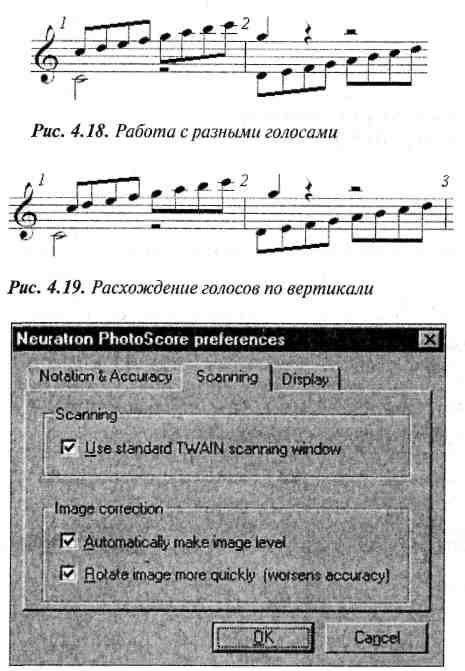- •Нотный редактор «Sibelius»
- •1. Формирование новой партитуры
- •Работа с партитурой
- •3.1. Перемещение партитуры
- •3.2. Нумерация тактов
- •3.3. Увеличение количества тактов
- •3.4. Режимы работы с партитурой
- •Ввод нот
- •4.1. Использование малой клавиатуры
- •4.2. Ввод нот с помощью основной клавиатуры компьютера
- •4.3. Ввод нот с помощью мыши
- •4.5. Совмещенный ввод нот
- •4.6. Ввод нот с помощью midi-клавиатуры
- •4.7. Ввод нот в режиме реального времени
- •4.8. Ввод форшлагов
- •4.9. Ввод аккордов
- •4.10. Работа с объектами
- •4.11. Перегруппировка ребер длительности нот
- •4.12. Перемещение по партитуре
- •4.13. Ввод голосов
4.11. Перегруппировка ребер длительности нот
В процессе работы может потребоваться перегруппировать ребра длительности нот. Для изменения перегруппировки необходимо выделить соответствующую ноту, активизировать на малой клавиатуре Keypad третий режим (рис. 4.1, г) с помощью клавиши <F10> и воспользоваться соответствующей клавишей цифровой клавиатуры (или панели Keypad).
Предположим, что исходное состояние набора представлено на рис 4.13, а, а мы хотим перевести набранное в режим, как на рис. 4.13, б.

Рис. 4.13. Перегруппировка ребер длительностей
Выделяем ноту "соль" клавишей <F10> и переходим в соответствующий режим Keypad. Нажимаем клавишу с косой линией на цифровой клавиатуре или щелкаем мышью на соответствующей кнопке панели Keypad и получаем результат (рис. 4.13).
|
Клавиши перегруппировки ребер Клавиатура Keypad в режиме длительностей цифровой клавиатуры перегруппировки ребер длительностей |
Кнопка со звездочкой (см. рис. 4.14) предназначена для разрыва ноты от ребер длительностей. Посредством кнопки с цифрой 9 присоединяем выделенную ноту к группе слева, а с помощью кнопки с цифрой 7 — к группе справа.
Кнопки с изображением перечеркнутых штилей нот на Keypad предназначены для перевода одиночных выделенных нот в режим тремоло различной частоты, а кнопки с изображением половинных нот, соединенные параллельными косыми линиями, — для тремоло между соседними звуками.
4.12. Перемещение по партитуре
В процессе работы часто требуется переходить с ноты на ноту (для их корректировки, прослушивания и др.), с такта на такт, с одного нотного стана на другой и т.д. Все это можно делать при помощи мыши, щелкая на определенном месте, но во многих случаях без нее можно обойтись. Для перехода с ноты на ноту исходная нота должна быть выделена, а затем последовательный переход выполняется клавишами со стрелками <<—> и <—>>. Переход потактовый происходит с помощью комбинаций клавиш <Ctrl+<—> или <Ctrl+—»>. При скачках на большие расстояния для вызова соответствующего такта (например, сразу 100-го такта) необходимо нажать комбинацию клавиш <Ctrl+Alt+G> и в раскрывшемся окне (рис. 4.16) задать цифру 100, подтвердив действие щелчком на кнопке ОК.
Для перехода на нужную страницу следует воспользоваться комбинацией клавиш <Ctrl+Shift+G> и, задав в раскрывшемся окне нужную страницу (рис. 4.17), подтвердить действие щелчком на кнопке ОК.

Рис. 4.16. Переход к нужному такту Рис. 4.17. Переход на требуемую страницу
Перемещения по партитуре можно выполнять клавишами основной клавиатуры: <Ноmе> — в начало или <End> — в конец.
Для перехода с одного нотного стана на другой (из первоначально выделенной ноты) кроме мыши можно пользоваться комбинациями клавиш <Alt+T> или <Alt+i>. Переход без мыши с ноты на ноту внутри аккорда происходит также с помощью клавиш <Alt+T> или <Alt+i>.
4.13. Ввод голосов
Программа Sibelius позволяет работать в четырех голосах. В каждом из них линия голоса (ноты и паузы) окрашивается в разный цвет. Для набора в различных голосах используется нижний ряд кнопок на панели Keypad (см. рис. 4.1, б) или комбинации клавиш <Alt+l>, <Alt+2>, <Alt+3>, <Alt+4>. На рис. 4.18 приведен пример работы с двумя голосами.
При наборе нот в разных голосах они могут разойтись по вертикали (рис. 4.19).
Для выравнивания необходимо выделить нужные такты, раскрыть подменю Edit^Voice и в появившемся списке команд выбрать соответствующую команду Swap — заменить (swap) голоса. Такой же результат можно получить, если щелкнуть правой кнопкой мыши на выделенном такте, и в раскрывшемся контекстном меню выбрать команду Voice и соответствующую замену.
|
Замена голосов |